реклама
Повечето социални медии позволяват на потребителите да качват снимки и видеоклипове през мобилен телефон. Това е част от примамването на социалните медийни платформи като Instagram: с бързо натискане на бутони и щракване на снимки можете да публикувате или излъчвате себе си на света.
Поне това може да е вярно за някои от нас.
Други, включително перфекционисти и професионалисти, настояват да редактират своите снимки и видеоклипове извън Instagram, преди да качат своите ретуширани медии обратно в акаунта си в Instagram. Ако попадате в последната група, прочетете, за да разберете всички начини за качване на редактирана работа в Instagram!
Забележка: Тази статия предполага, че вече сте запознати с платформата за социални медии Instagram. Ако не сте, първо проверете нашата съвети и трикове за използване на Instagram като професионалист 10 готини трика, които ще ви помогнат да използвате Instagram като професионалистВинаги покриваме най-добрите страхотни трикове и идеи в Instagram. Но ви предлагам десет съвета и трика, които открих, че конкретно ще ви помогнат да се превърнете в професионалист в социалната мрежа.
Прочетете още .Как се качва в Instagram от вашия компютър
Може да е трудно да преминете от вашия компютър към телефона си, само за да качите снимка. В крайна сметка ние живеем в епохата на Интернет на нещата Какво е Интернет на нещата?Какво е Интернет на нещата? Ето всичко, което трябва да знаете за него, защо е толкова вълнуващо и някои от рисковете. Прочетете още .
Ами ако нямате смартфон на първо място? Трудно е да повярвам, знам. Въпреки това, ето как да качвате Instagram снимки и видеоклипове от вашия компютър.
Използване на Google Chrome
Функциите на разработчиците в интернет браузърите са красиво, но често неизползвано нещо. Например знаехте ли, че можете да подражавате на мобилни приложения и уебсайтове директно от браузъра си Google Chrome?
За начало влезте в акаунта си в Instagram, както редовно в браузъра си. След това отворете страницата на вашия профил, като щракнете върху иконата на профила в горния десен ъгъл на страницата.

От страницата си щракнете с десния бутон върху празно място и изберете Огледайте. Това ще отвори страницата ви за проверка, която разработчиците използват за тестване и копиране на код.

Кликнете върху три хоризонтални точки (иконата за опции по подразбиране) до дясната дясна страна на прозореца и изберете най-дясната икона до Док страна опция. Това ще измести оформлението на панела за проверка вдясно.
След това кликнете върху икона на устройства разположен в горния десен ъгъл на вашия хоризонтален панел за проверка (също снимки отгоре, до елементи раздел). При преминаване с мишката трябва да се чете „Превключване на лентата с инструменти на устройството“. А панел с малки опции трябва да изскочи над вашата уеб страница в Instagram.
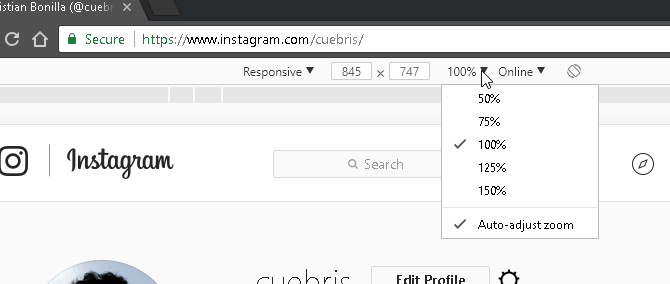
Променете опциите както сметнете за добре, за да видите правилно страницата си. Те също трябва да са пренаредени, за да наподобяват по-скоро на мобилен браузър.
След това променете отзивчив като щракнете върху падащото меню и изберете вашия избор на мобилна ОС. Ще избера Samsung S5 опция, тъй като съм потребител на Android. Накрая трябва да се покажат страницата и най-долните икони - включително иконата за качване.

Това е! Вече можете да използвате Instagram в браузъра си Chrome, точно както бихте направили на мобилното си устройство! За да се върнете към предишната версия на Instagram, щракнете върху х горе вдясно на прозореца за проверка. Ако трябва преоразмерете прозореца на вашата уеб страница Клавишни комбинации на Windows 101: The Ultimate GuideКлавишните комбинации могат да ви спестят часове време. Овладейте универсалните клавишни комбинации на Windows, трикове с клавиатура за конкретни програми и няколко други съвета, за да ускорите работата си. Прочетете още , Натиснете Ctrl + Plus или Ctrl + минус на клавиатурата си, за да увеличите и намалите страницата.
Използване на Android емулатор
Светът на компютърното майсторство е почти безкраен, като се има предвид колко технология можете да подражавате от десктоп. Всичко, от калкулатори до алтернативни операционни системи, може да работи от вашия компютър -дори можете да стартирате Android на компютъра си Най-добрият Android емулатор за Windows 10Знаете ли, че можете да стартирате Android директно на компютъра си? Ето най-добрите Android емулатори за Windows 10. Прочетете още .
По-долу е бързо редактираното изображение, което създадох във Photoshop, което ще кача в Instagram.

Имайте предвид, че всички спецификации на качеството на изображението по отношение на платформата се прилагат без значение какъв метод използвате за качване. Използвам Nox като свой Android емулатор, но процесът до голяма степен е един и същ за всички емулатори.
Първо изтеглете и инсталирайте своя емулатор. Не забравяйте, че емулаторите изискват голяма част от вашата мощност на обработка. След като инсталирате своя емулатор, отворете го. Настройката за Android по подразбиране ще започне, така че продължете да въвеждате информацията си в Google, за да имате достъп до приложения и настройки. След това инсталирайте Instagram, както бихте направили всяко друго приложение.
Nox позволява на потребителите да влачат и пускат файловете си в прозореца, правейки файлови транзакции безпроблемно. Плъзнете и пуснете файла, който искате да качите в Instagram.

След това изберете Отворете папката Noxplayer опция, за да се уверите, че сте качили файловете си. Вашият файл сега се намира в хранилище, което Nox може да използва. Вече трябва да можете да отворите Instagram - както бихте направили на всяко мобилно устройство - и да качите вашето изображение чрез страницата за качване по подразбиране.

Ще видите вашето ново добавено изображение или видео в секцията на вашата галерия в Instagram. Ако не виждате изображението си на тази страница, затворете приложението и отворете отново. След като сте избрали снимката си, щракнете Следващия в горния десен ъгъл на вашия екран.
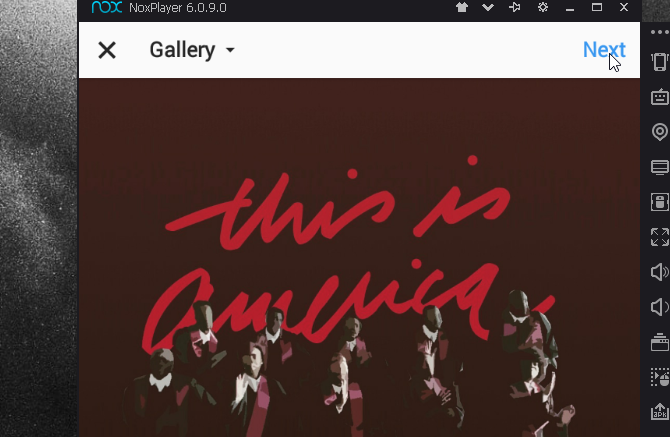
Навигирайте подканите на Instagram и изберете Дял в края на процеса. И накрая, отидете на страницата си в Instagram, като изберете лицева икона в долната дясна част на приложението, за да се увери, че качването е било успешно.

Това е! Точно така, вие качихте ръчно изработено творение директно в Instagram от вашия компютър!
Как да качите в Instagram от телефона си
Да, винаги можете да изпратите изображение по имейл и да го качите в Instagram на телефона си. Този метод обаче може да бъде много досаден. Прехвърляне на файлове между телефони и персонални компютри Най-бързите методи за прехвърляне на файлове между компютри и мобилни устройстваПрехвърлянето на файлове между PC и мобилни е лесно. Тази статия обхваща пет метода за бърз трансфер между персонални компютри и мобилни устройства. Прочетете още обикновено включва приложение на трета страна. За щастие в Play Store има много приложения за Android, които могат да направят точно това.
Използване на телефони Android или iOS
AirDroid се нарежда като моето най-любимо приложение за трансфер на файлове по три причини: то е безплатно, работи и е достъпно както за Android, така и за iOS.

Просто изтеглете както настолните, така и Android / iOS приложенията и ги стартирайте. Всяко устройство AirDroid трябва да намери другото автоматично. Ако не, отворете настолното си приложение AirDroid, като щракнете двукратно върху изскачаща стрелка което се появява на вашия екран.

След това кликнете върху близо до опция от лявата страна на прозореца и щракнете Търсене когато бъдете подканени. Това ще търси устройства наблизо с инсталираното мобилно приложение AirDroid.
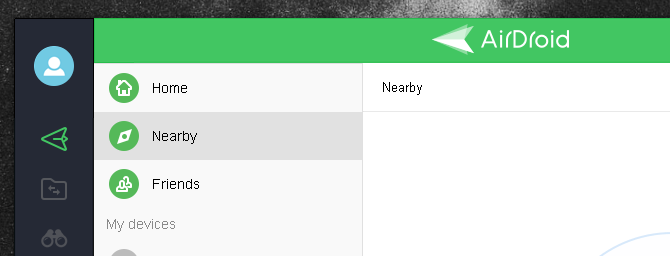
След като вашето устройство е свързано, то ще се появи в лявата част на прозореца.
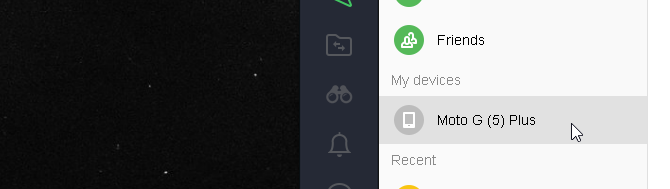
Сега, когато вашето устройство е свързано, всичко, което трябва да направите, е да плъзнете и пуснете файл върху изскачаща стрелка първо кликнахте. Над курсора ви ще се появи знак плюс, което означава, че сте за прехвърлянето на файла. Трябва да получите изскачащо меню на мобилното си приложение, че файлът наистина е получен.

Накрая качете изображението в Instagram, както обикновено.
Филтрирайте своя път към успеха в Instagram
Това е достатъчно трудно редактиране, защо също да се усложнява процеса на качване? Освен това, ако вашият амбициозен графичен дизайнер или всичко около илюстрацията на снимки, акаунтът в Instagram е задължителен. Спестете си дискомфорта и започнете да качвате каквото и да е от… навсякъде!
Нуждаете се от вдъхновение? Вижте нашите изпитани и верни съвети за получаване на по-истински последователи на Instagram 8 трика за получаване на повече истински последователи на InstagramИма много съвети и трикове за забелязване в Instagram. Ето някои от най-добрите. Прочетете още !
Кристиан е скорошно попълнение в общността MakeUseOf и запален читател на всичко - от плътната литература до комиксите на Калвин и Хобс. Страстта му към технологиите се съчетава само от желанието и желанието му да помогне; ако имате въпроси относно (най-вече) нещо, не се колебайте да изпратите имейл!

